Users Guide
Table Of Contents
- Dell Edge Gateway 3001 設置および操作マニュアル
- 概要
- システム図
- Edge Gateway の取り付け
- ZigBee ドングルのセットアップ
- オペレーティング システムのセット アップ
- Windows 10 IoT Enterprise LTSB 2016
- Ubuntu Core 16
- Ubuntu Server
- リカバリ USB フラッシュドライブの作成
- BIOS へのアクセスとアップデート
- リファレンス
- 付録
- デルへのお問い合わせ
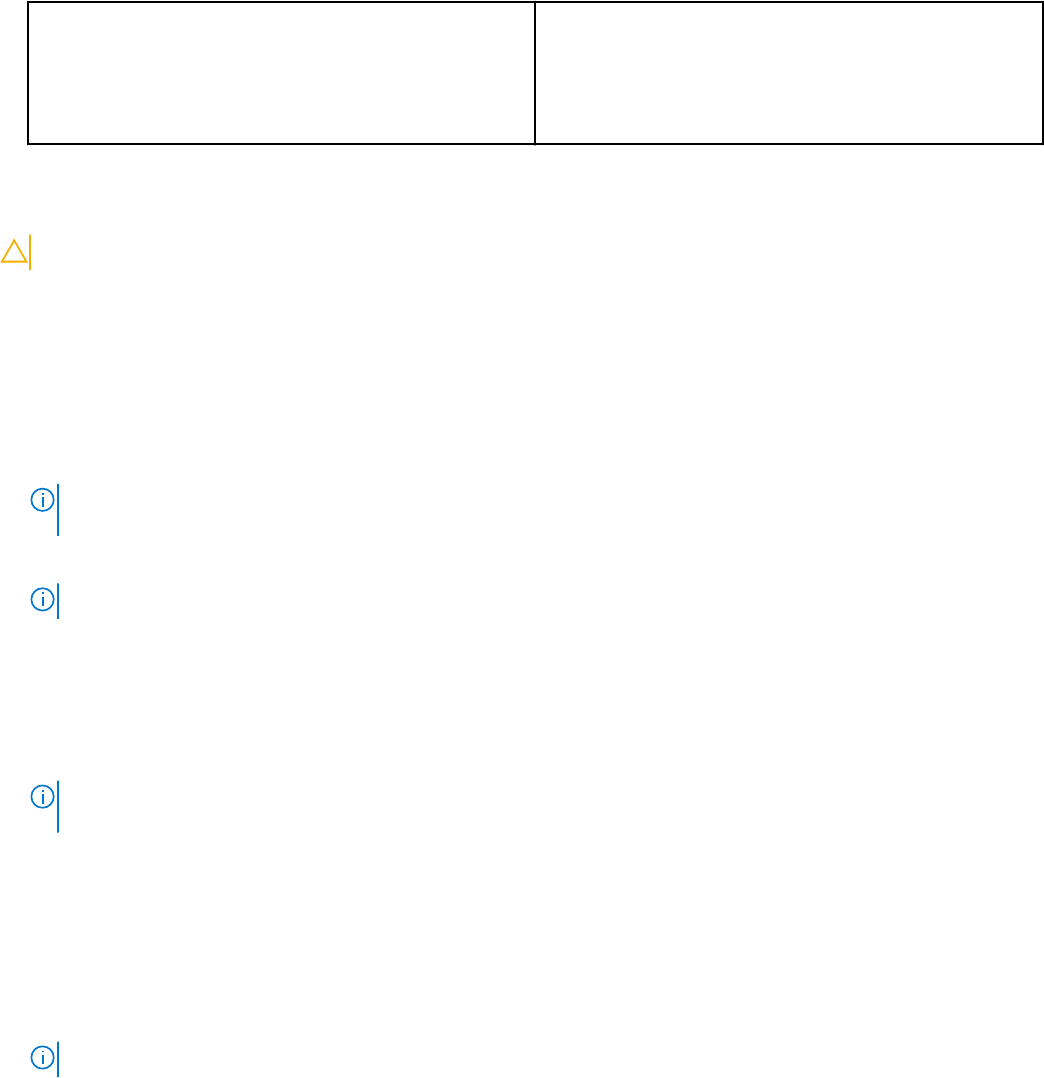
表 21. システム POST 実行中の復元の開始またはキャンセル (続き)
● <Y> を押してから、<Enter> を押します。
クラウド LED が緑色の点灯に変わり、リカバリが進行中であ
ることを示します。復元が完了したら、クラウド LED が消灯
し、システムが再起動します。復元の完了まで約 2 分かかり
ます。
● <N> を押してから、<Enter> を押します。あるいは、シ
ステムが 30 秒以内に、どのキーの押し下げも検出しない
場合。
クラウド LED が消灯し、システムが再起動します。
USB フラッシュドライブからの Ubuntu Core 16 の復元
注意: 次の手順を実行すると、お使いの Edge Gateway のデータがすべて削除されます。
前提条件
リカバリ USB フラッシュドライブの作成詳細については、「リカバリ USB フラッシュドライブの作成」を参照してください。
手順
1. USB フラッシュドライブを Edge Gateway の USB ポートに挿入します。
2. Edge Gateway の電源をオンにします。
3. Edge Gateway は USB フラッシュドライブから起動し、Ubuntu Core のインストールイメージを自動的にストレージにフラッシ
ュします。
メモ: インストールイメージがストレージにフラッシュされている間は、電源 LED が緑色に点灯し、クラウド LED が緑色に
点滅します。
4. インストールが完了すると、システムの電源がオフになります。
メモ: インストールが完了するまでに約 3 分かかります。
5. Edge Gateway の電源がオフになったら、USB ドライブを取り外します。
6. Edge Gateway の電源を再びオンにして、インストールを続行します。インストール中にシステムは数回再起動を繰り返し、完
了するまでに約 10 分かかります。
インストールが完了すると、ログイン画面が表示されます。
7. ログイン画面で、デフォルトのユーザー名とパスワードの admin を入力します。
これで、Edge Gateway が使用できるようになりました。
メモ: Edge Gateway 上の Ubuntu にリモート アクセスする方法の詳細については、「起動とログイン - リモート システム構
成」を参照してください。
新規 OS イメージのフラッシュ
前提条件
● FAT32 でフォーマットされた空の USB フラッシュドライブ(少なくとも 4 GB のストレージ容量が必要)
● Ubuntu Desktop ISO
メモ: Ubuntu Desktop ISO ファイルの最新バージョンは、http://releases.ubuntu.com からダウンロードできます。
● Dell.com/support からリリースされた Ubuntu Core 16 イメージ:<unique name-date> img.xz
● USB キーボード
● USB マウス
● Ubuntu Desktop 14.04 以降を搭載した Ubuntu ワークステーション
新しい Ubuntu OS イメージのフラッシュ
1. USB フラッシュドライブを Ubuntu デスクトップワークステーションに挿入します。
2. <unique name-date>img.xz を ~/Downloads/ ディレクトリにコピーします。
3. インストールイメージを USB フラッシュドライブにフラッシュします。
a. Terminal(ターミナル) アプリケーションを起動します。Unity Dash に ターミナル と入力して見つけることができます。
オペレーティング システムのセット アップ 67










